
Традиционно основной средой разработки для работы с анализатором PVS-Studio была среда Visual Studio от Microsoft. Наш анализатор начал свой путь на Windows, поэтому выбор Visual Studio был вполне оправдан и очевиден.
Однако за более чем 10 лет развития PVS-Studio анализатор стал доступен для нескольких других языков и платформ, поэтому закономерно, что все больше людей в нашу поддержку задаются вопросом о возможности интеграции PVS-Studio. со своей любимой IDE. Год назад, 18 июня 2020 года, состоялся первый релиз плагина PVS-Studio для среды разработки JetBrains Rider. Этот релиз был приурочен к одновременному выпуску анализатора PVS-Studio для C# на платформах Linux и macOS. Сегодня мы рады сообщить о начале публичного бета-тестирования плагина для другой IDE от JetBrains — CLion. Мы считаем, что это нововведение значительно улучшит опыт работы с нашим продуктом для пользователей Linux и кроссплатформенных C++.
По результатам бета-тестирования мы надеемся выпустить первую версию плагина CLion в ближайшем релизе PVS-Studio 7.14, в конце июля - начале августа.
Как принять участие в бета-тестировании PVS-Studio для CLion
Для полноценного тестирования плагина необходимо установить бета-версию самого плагина и бета-версию ядра анализатора C++.Плагин можно установить несколькими способами: из официального репозитория, из репозитория на нашем сайте или с помощью Windows-установщика PVS-Studio — ниже мы расскажем, как это сделать.
После установки плагина и анализатора вы можете зарегистрироваться для участия в бета-тестировании PVS-Studio для CLion на нашем сайте.
страница раннего доступа , вы получите пробный ключ для анализатора по электронной почте.
Подробную документацию по установке и работе с плагинами PVS-Studio для CLion и Rider можно найти Здесь , а затем дадим краткую инструкцию по установке и первому запуску PVS-Studio в CLion. Цель любого бета-тестирования — собрать отзывы пользователей о новом продукте, простоте его использования и, конечно же, о неизбежных ошибках, которые всегда присутствуют в ранних версиях.
Этот бета-тест не является исключением.
Если вы столкнулись с одной из этих ошибок или просто хотите поделиться своими впечатлениями о новом плагине PVS-Studio, обязательно напишите нам в ответ на письмо, полученное после регистрации на бета-тестирование, или свяжитесь с нами через наш формы обратной связи .
Установка из официального репозитория
Для этого вам нужно запустить CLion, затем Файл-> Настройки-> Плагины, выбрать вкладку Marketplace и ввести в строке поиска «PVS-Studio».
Далее установите плагин PVS-Studio for CLion. 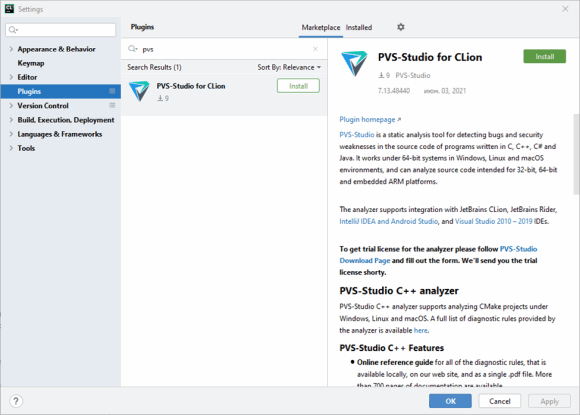
Установка плагина из репозитория PVS-Studio
Этот пункт аналогичен предыдущему, но сначала нужно настроить CLion для нового репозитория.Для этого перейдите в Файл-> Настройки-> Плагины, нажмите на «шестеренку» в правой части окна и выберите «Управление репозиториями плагинов» в раскрывающемся меню.
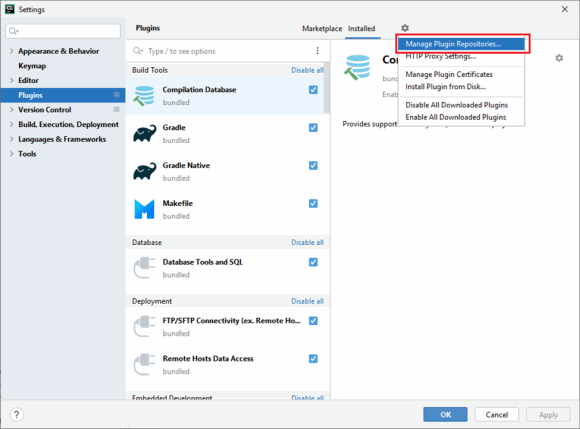
В открывшемся окне добавьте путь http://files.viva64.com/java/pvsstudio-clion-plugins/updatePlugins.xml .
И нажмите ОК.
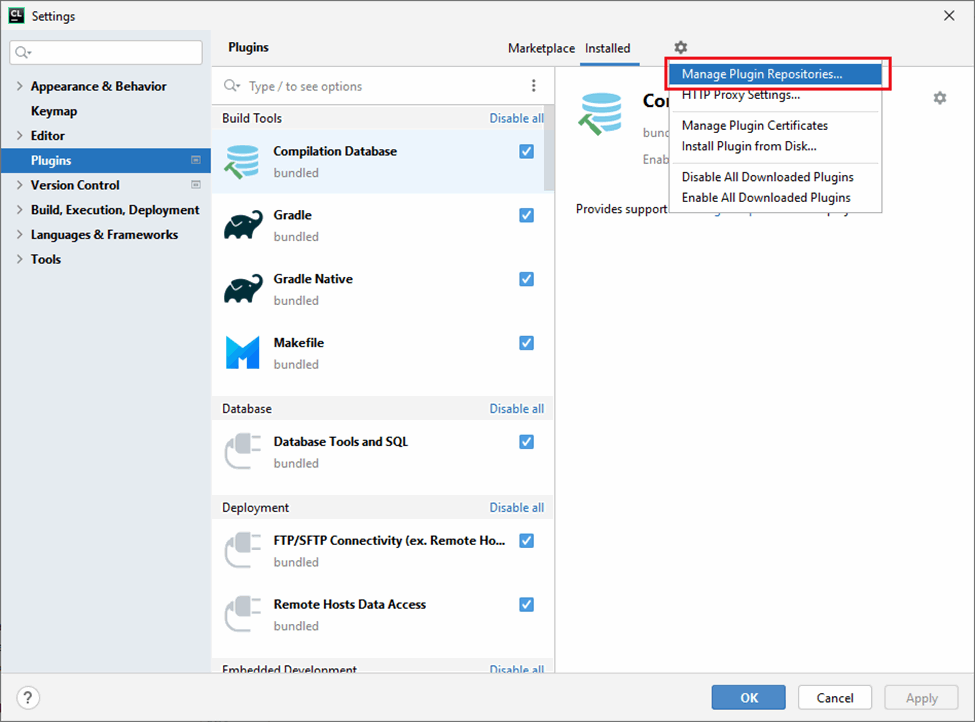
Далее установите плагин так же, как и предыдущий шаг.
Установка с помощью установщика Windows
Если вы используете операционную систему Windows, вы можете установить плагин и ядро анализатора из дистрибутива.Для этого скачайте и запустите установщик отсюда (в таблице в графе Windows скачайте установочный файл «.
exe»).
Установка бета-версии анализатора C++
Для корректной работы PVS-Studio в CLion помимо самого плагина необходимо установить ядро анализатора C++.Для этого вы можете зайти адрес и скачайте дистрибутив для вашей платформы.
Если вы установили дистрибутив для Windows, то этот пункт можно пропустить.
Если вы используете операционные системы Linux или macOS, вы также можете использовать следующие команды для установки:
Для систем на базе Debian:
wget -q -O - https://files.viva64.com/beta/etc/pubkey.txt | \ sudo apt-key add - sudo wget -O /etc/apt/sources.list.d/viva64-beta.list \ https://files.viva64.com/beta/etc/viva64.list sudo apt-get update sudo apt-get install pvs-studio
Для систем на основе yum:
wget -O /etc/yum.repos.d/viva64-beta.repo \
https://files.viva64.com/beta/etc/viva64.repo
yum update
yum install pvs-studioДля систем на основе молнии:
wget -q -O /tmp/viva64-beta.key https://files.viva64.com/beta/etc/pubkey.txt
sudo rpm --import /tmp/viva64-beta.key
sudo zypper ar -f https://files.viva64.com/beta/rpm viva64-beta
sudo zypper update
sudo zypper install pvs-studioДля MacOS:
brew install viva64/pvs-studio/pvs-studio-betaРегистрация продукта
После регистрации на бета-тест и получения регистрационного ключа для активации лицензии необходимо перейти в окно Инструменты-> PVS-Studio-> Настройки.В открывшемся окне перейдите на вкладку Регистрация.

В поля Имя пользователя и Серийный номер необходимо ввести соответствующие данные лицензии.
Еще раз напоминаем, что получить регистрационный ключ можно здесь: страница раннего доступа .
Первое знакомство с плагином
После установки и настройки плагин будет выглядеть примерно так, как показано на рисунке ниже.

Плагин позволяет анализировать проекты CMake, загруженные в CLion, и отдельные выбранные файлы.
Чтобы начать анализ, выберите Tools-> PVS-Studio-> Check Project. 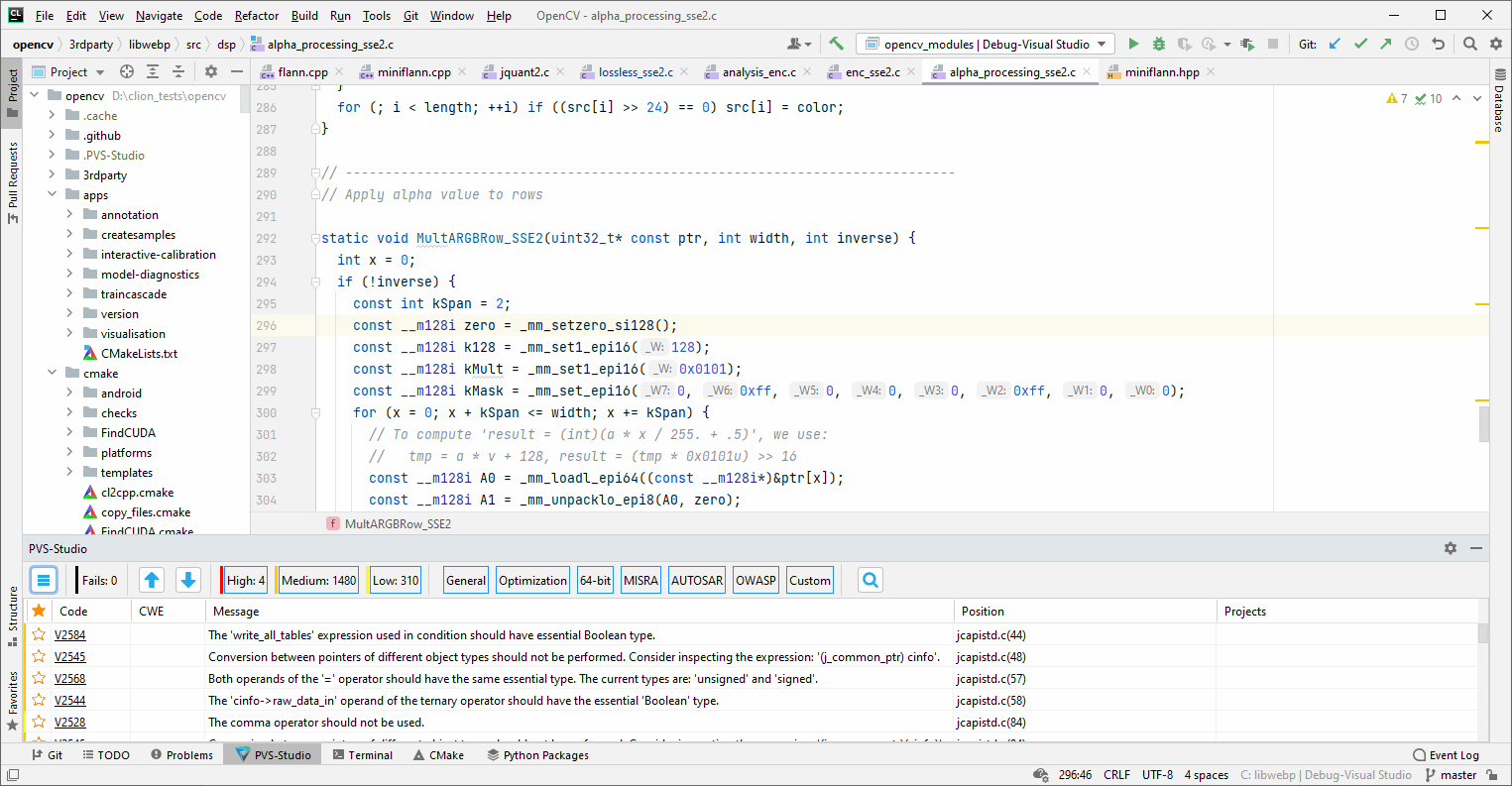
Для анализа выбранных файлов Инструменты -> PVS-Studio -> Проверить текущий файл.
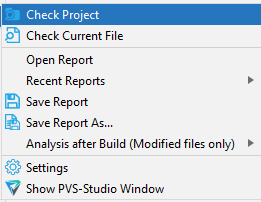
Результаты анализа можно увидеть в окне PVS-Studio: 
В окне вы увидите таблицу, состоящую из столбцов с кодом предупреждения, описанием проблемы, положением и т.д. При щелчке правой кнопкой мыши по строке с сообщением анализатора в таблице окна PVS-Studio откроется контекстное меню, содержащее дополнительные команды для выбранных сообщений анализатора.
Команда «Отметить выбранные сообщения как ложные тревоги / Удалить маски ложных тревог» позволяет пометить сообщение анализатора как ложное срабатывание, добавив комментарий специального типа к коду, по которому было выдано предупреждение.
Команда «Исключить из анализа» позволяет добавить в список исключенных из анализа каталогов путь или часть пути к файлу, в котором обнаружено предупреждение анализатора.
Все файлы, пути которых попадают под этот фильтр, будут исключены из анализа.
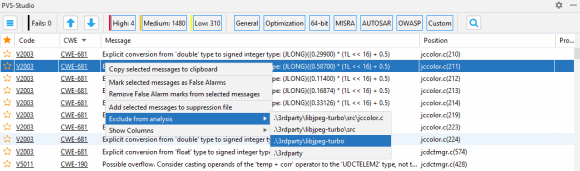
Двойной щелчок левой кнопкой мыши на строке откроет файл на той строке, где было обнаружено предупреждение анализатора.
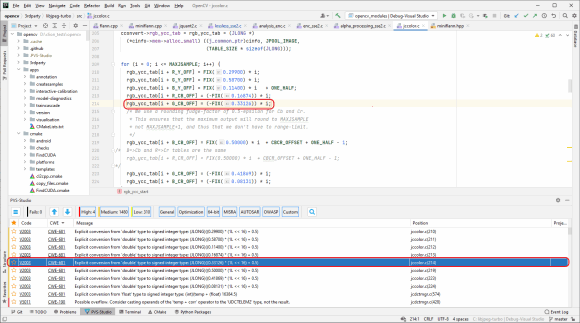
Настройки плагина
Чтобы открыть окно настроек плагина, перейдите в Инструменты-> PVS-Studio-> Настройки.Панель настроек плагина состоит из нескольких вкладок.
Давайте рассмотрим каждый из них более подробно.
Настройки — настройки ядра анализатора PVS-Studio. При наведении курсора мыши на название параметра появляется всплывающая подсказка, описывающая, что делает этот параметр.

Предупреждения — список всех типов предупреждений, поддерживаемых анализатором.
Если снять галочку с предупреждения, то все предупреждения данного типа в таблице вывода результатов анализатора будут фильтроваться: 
Исключает — содержит маски для имен файлов и путей, которые будут исключены из анализа.
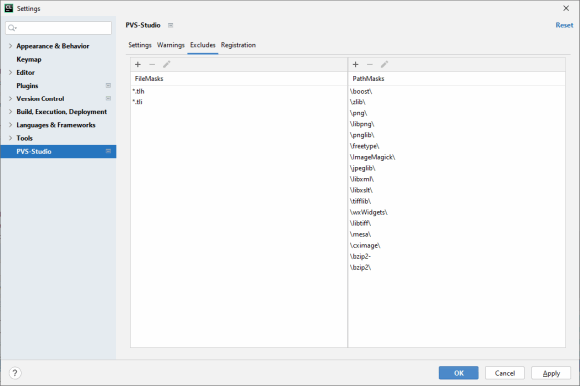
Как начать использовать анализатор на проекте с большим количеством легаси-кода
Очень часто начать регулярно использовать статический анализ мешают многочисленные обнаружения в устаревшем коде.Такой код обычно уже хорошо протестирован и стабильно работает, поэтому редактировать в нем все триггеры анализатора может оказаться нецелесообразным.
Более того, если размер кодовой базы достаточно велик, такое редактирование может потребовать немало времени.
В то же время подобные сообщения о существующем коде затрудняют просмотр сообщений о новом коде, который еще находится в разработке.
Чтобы решить эту проблему и сразу начать регулярно использовать статический анализ, PVS-Studio предлагает возможность «отключить» сообщения в старом коде.
Для подавления сообщений анализатора в старом коде можно использовать команду главного меню «Инструменты -> PVS-Studio -> Подавить все сообщения» или кнопку «Подавить все сообщения» на панели окна PVS-Studio. Механизм подавления работает с использованием специальных файлов подавления, в которые добавляются подавленные сообщения анализатора после выполнения команды «Подавить все сообщения».
При последующем запуске анализа все сообщения, добавленные в такие файлы подавления, не будут включены в отчет анализатора.
Система подавления посредством файлов подавления достаточно гибкая и способна «отслеживать» подавляемые сообщения даже при модификациях и сдвигах участков кода, в которых выдается подавленное сообщение.
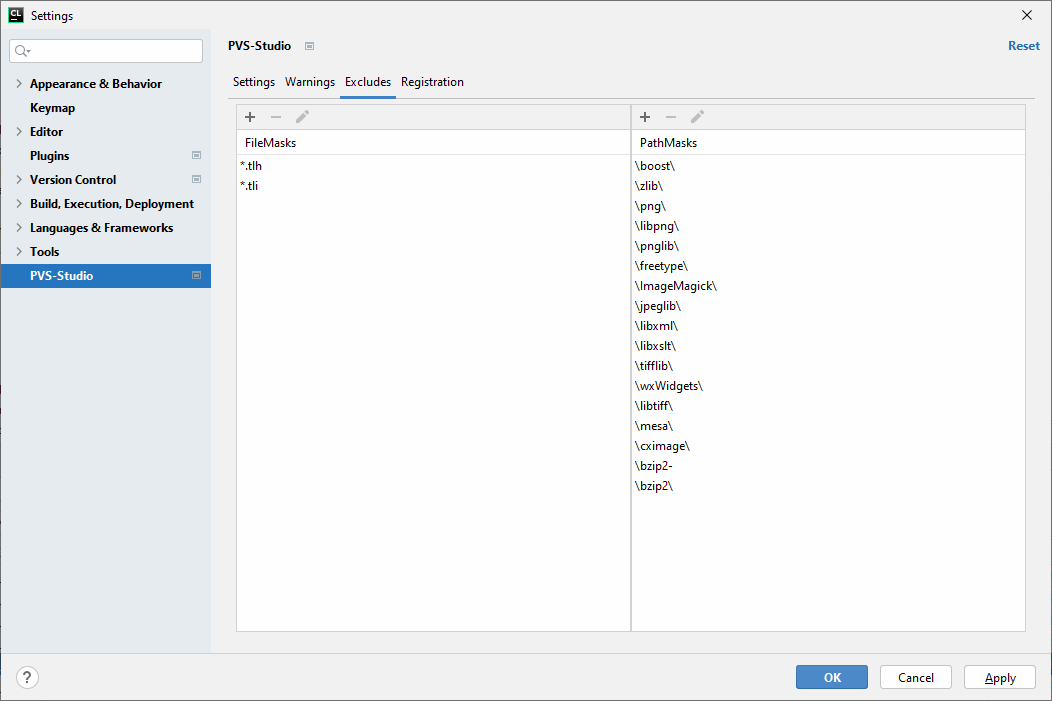
В CLion подавленные сообщения добавляются в файл compress_base.json, который записывается в каталог .
PVS-Studio в корневом каталоге проекта, открытого в CLion. Чтобы вернуть все сообщения на вывод анализатора, необходимо удалить этот файл и перезапустить анализ.
Смотрите также статью " Как внедрить статический анализатор кода в устаревший проект, не демотивируя команду ".
Сохранение и загрузка результатов анализа
Для сохранения или загрузки результатов работы анализатора вы можете использовать команды главного меню, доступные через «Инструменты -> PVS-Studio»:
Команда «Открыть отчет» открывает файл отчета .
json и загружает его содержимое в таблицу окна «PVS-Studio».
В подменю «Последние отчеты» отображается список нескольких последних открытых файлов отчетов.
При нажатии на элемент в списке откроется соответствующий отчет (если отчет еще существует по этому пути) и его содержимое будет загружено в таблицу окна «PVS-Studio».
Команда «Сохранить отчет» сохраняет все сообщения из таблицы (даже отфильтрованные) в файл отчета .
json. Если текущий результат анализа ни разу не сохранялся, вам будет предложено указать имя и место для сохранения отчета.
Аналогично, команда «Сохранить отчет как» сохраняет все предупреждения из таблицы (даже отфильтрованные) в файл отчета .
json, всегда предлагая выбрать место сохранения отчета на диске.
Инкрементный анализ
Обычно мы рекомендуем проводить полный анализ регулярно, например, один раз в день, вечером.Однако, чтобы получить максимальную отдачу от использования анализатора, помимо ночного анализа, вы можете проверять новый код сразу после его написания.
Для этого можно использовать инкрементальный анализ, который работает следующим образом.
После внесения изменений в проект разработчик запускает сборку и после успешного завершения компиляции будет запущен анализ только измененных файлов.
Измененные файлы — это файлы, которые изменились со времени предыдущего анализа.
Режим инкрементного анализа можно включить или отключить.
Для этого выберите опцию Инструменты-> PVS-Studio-> Анализ после сборки (только измененные файлы), а затем Включено или Отключено.
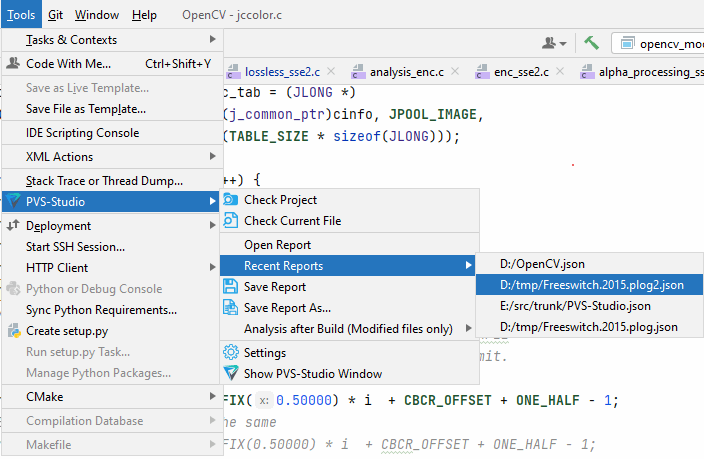
Заключение
Благодаря поддержке новой IDE JetBrains CLion мы надеемся сделать использование анализатора более удобным для наших пользователей C++ на всех поддерживаемых платформах (Windows, Linux, macOS).И хотя до сих пор существует множество сред разработки, в которых отсутствует прямая интеграция PVS-Studio (впрочем, во многих из них можно использовать анализатор с помощью стандартных средств просмотра предупреждений компилятора), мы планируем в будущем увеличить количество IDE которые мы поддерживаем напрямую.
Судя по интересам наших пользователей, наиболее вероятным следующим кандидатом на такую поддержку будет Visual Studio Code. Напишите нам, если вас интересует прямая интеграция нашего анализатора в «вашу» IDE, возможно, это тоже появится в наших планах.
И, наконец, позвольте мне еще раз напомнить вам, что вы вы можете зарегистрироваться принять участие в бета-тестировании и Напишите нам через форму обратной связи о найденных проблемах и пожеланиях.
Если вы хотите поделиться этой статьей с англоязычной аудиторией, воспользуйтесь ссылкой для перевода: Бета-тестирование плагина PVS-Studio для JetBrains CLion .
Теги: #ide #pvs-studio #cpp #статический анализ кода #clion

-
Как Зарегистрировать Домены В Зоне .Ua
19 Oct, 24 -
Инфографика. Визуальное Представление Данных
19 Oct, 24 -
Production Diary 2.0 – Стартап В Стартапе
19 Oct, 24 -
Как Интегрировать Zimbra С Dlp-Системой?
19 Oct, 24 -
Cnews Открывает Офис В Санкт-Петербурге
19 Oct, 24


